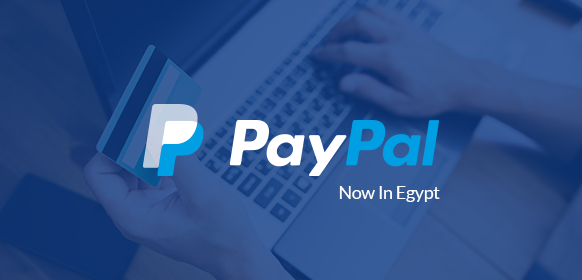
محتويات المقالة
[ad_1]
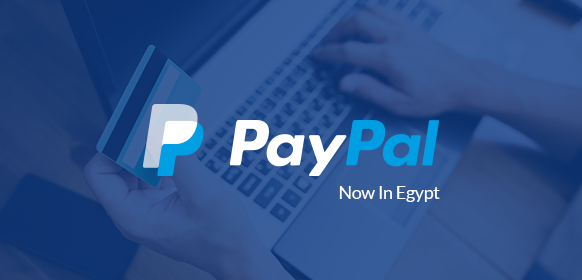 ربط حساب البنك الأهلي بالباي بال
ربط حساب البنك الأهلي بالباي بال
ربط حساب البنك الأهلي بالباي بال ليستطيع عملاء البنك إجراء عمليات الشراء الإلكتروني وتحويل الأموال بكل سهولة وبشكل آمن، حيث اتجه الأفراد بشكلٍ خاص إلى التسوق الرقمي من خلال باي بال أثناء جائحة انتشار كوفيد 19 والحجر المنزلي؛ فأقبل عددٌ كبير من الأشخاص على ربط حسابهم البنكي بالباي بال.
فيُمكن لعملاء البنك الأهلي ربط حسابهم بالباي بال بطريقة سهلة وبسيطة دون الحاجة إلى التوجه إلى أي مكان، فمن خلال موقع صناع المال سنوافيكم طرقًا مختلفة لربط حساب البنك الأهلي بالباي بال.
يمكنك أيضًا الاضطلاع على: ربط باي بال بحساب بنكي سعودي وكيفية إنشاء حساب في باي بال
ستجد في هذا الموضوع..
ربط حساب البنك الأهلي بالباي بال
يحتاج عملاء البنوك حساب الباي بال في الكثير من عمليات الشراء الإلكترونية؛ لسهولة الدفع من خلاله وخواص الأمان الفائقة به، لكن يتعثر كثيرٌ من عملاء بنوك الدول العربية بوجهٍ خاص في ربط البطاقة الائتمانية الخاصة بهم بحسابهم على الـ PayPal، بسبب عدم اتباع الطريقة الصحيحة لإدخال بيانات البطاقة؛ لذلك فيما يلي سنوافيكم طريقة ربط حساب البنك الأهلي بالباي بال:
- في البداية يجب على العميل التوجه إلى الموقع الرسمي للباي بال إما عن طريق التوجه إلى محرك البحث جوجل وكتابة (PayPal) والنقر على نتيجة البحث الأولى، أو يُمكنك الولوج إلى الموقع مباشرةً من هنا.
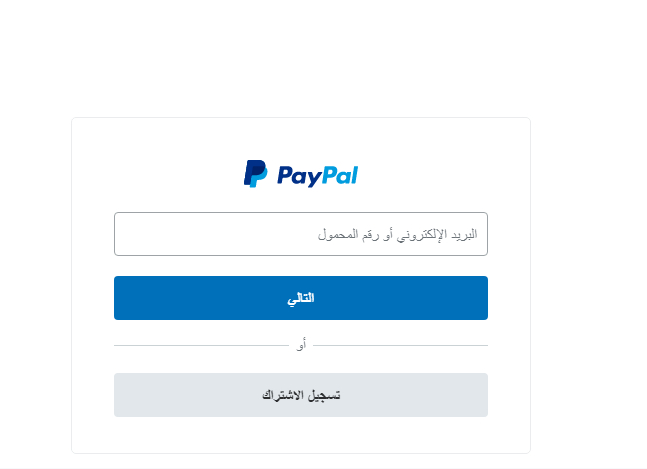
- بعد دخول العميل إلى الموقع يجب عليه تسجيل الدخول إلى حسابه على الباي بال كما هو في الصورة أعلاه، في تلك الخطوة يجب على العميل كتابة البريد الإلكتروني أو رقم الهاتف الخاص به ثم الضغط على زر التالي.
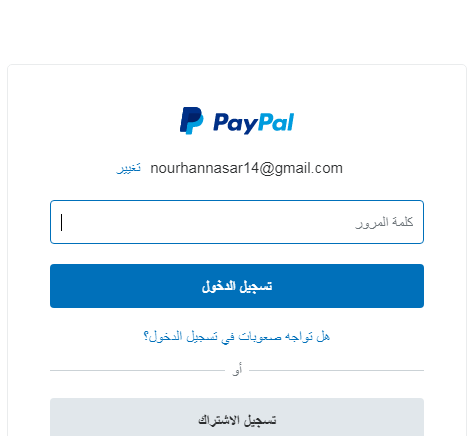
- سيظهر أمام العميل خانة لكتابة الرقم السري على باي بال، يقوم العميل بإدخالها مع مراعاة كتابتها بشكل صحيح.
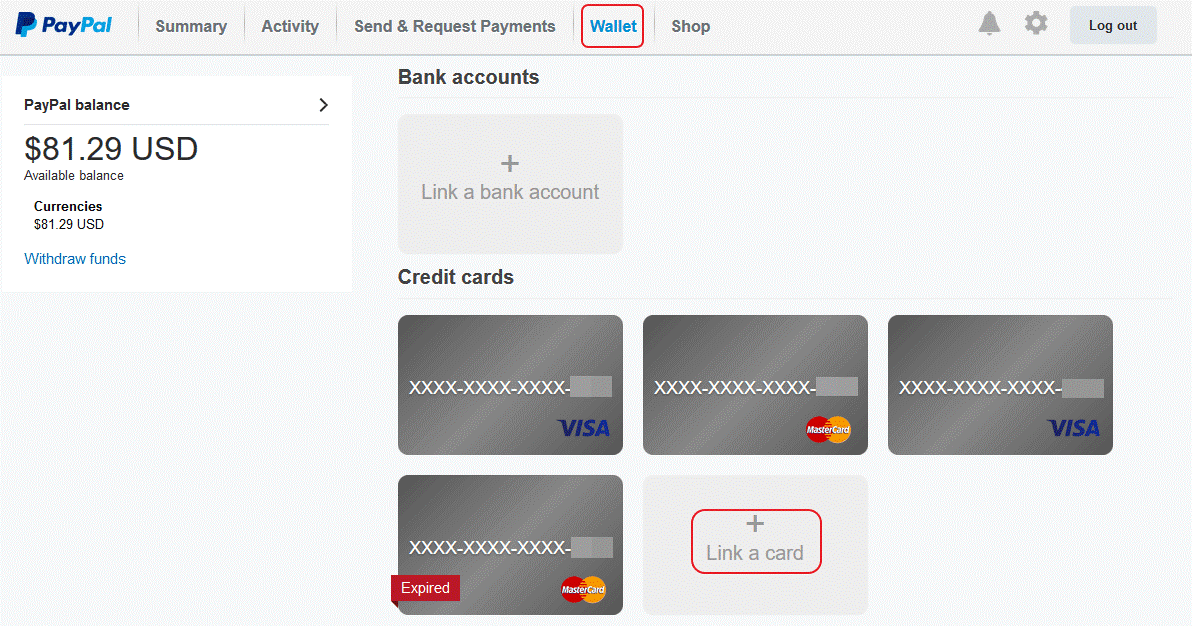
- بعد الانتهاء من الخطوة السابقة سينتقل العميل إلى حسابه على باي بال، حيث يقوم في تلك اللحظة بالتوجه للضغط على الخيار (Wallet)، من ثم نقوم بالنقر على الخيار (Link a Card).
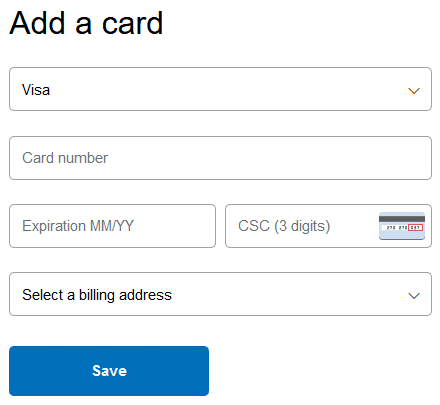
- بعد ذلك سيظهر أمام العميل صفحة تطلب إدخال معلومات بطاقة ائتمان البنك الأهلي المصري، فتقوم في البداية باختيار نوع البطاقة سواء كانت visa أو ماستر كارد.
- بعد ذلك يقوم العميل بكتابة رقم بطاقة البنك الأهلي المكون من 16 رقم والمدون على الجهة الأمامية من البطاقة.
- بعد التأكد من كتابة رقم البطاقة بشكل صحيح، نتجه إلى خانةExpiration MM/YY، ونقوم فيها بكتابة تاريخ انتهاء صلاحية البطاقة المدون على الجزء الأمامي من بطاقة البنك الأهلي، أسفل رقم البطاقة.
- بعد ذلك نقوم بالتوجه إلى خانة ال CSC المكون من ثلاثة أرقام والمدون على الجزء الخلفي من بطاقة البنك الأهلي الموجود أسفل التوقيع المعتمد.
- بعد ذلك يقوم العميل بتحديد العنوان الخاص به، ثم الضغط على زر save.
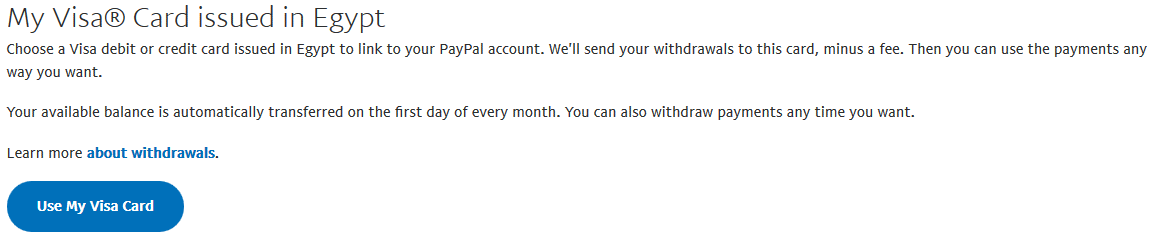
باقي الخطوات
استكمالًا لخطوات الربط نقوم بما يلي…
- بعد ذلك يقوم العميل بالتوجه إلى صفحة تهيئة حساب الباي بال إما عن طريق التوجه إلى محرك البحث جوجل وكتابة (set up to receive withdraw) في مربع البحث ثم النقر على نتيجة البحث الأولى، أو الولوج مباشرةً إلى الصفحة من هنا.
- سيتم توجيهه بشكل تلقائي إلى صفحة تهيئة الحساب، يجب على العميل في تلك الخطوة الضغط على الخيار (USA My Visa Card) كما في الصورة أعلاه.
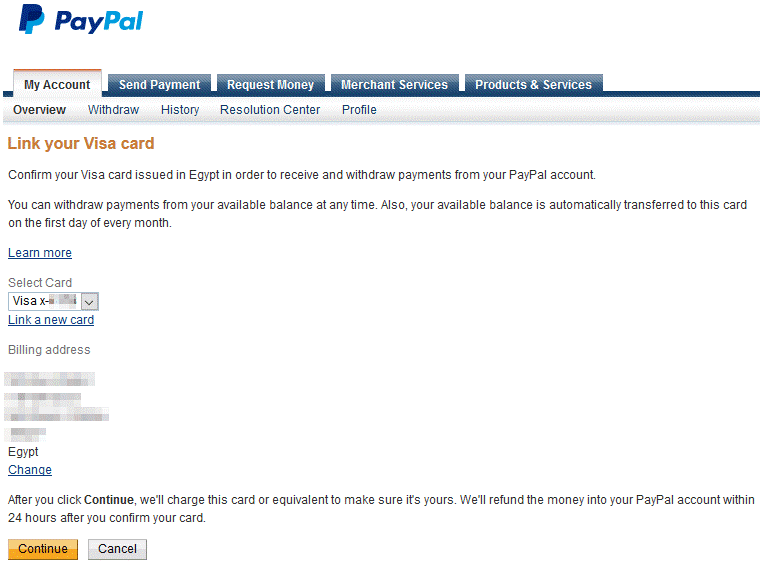
- بعد ذلك سيتم توجيهك إلى صفحة بها قوائم متعددة، يقوم العميل باختيار القائمة الأولى (My Account) ثم (overview)، من ثم تحديد فيزا الخاصة بك، ثم نقوم بالنقر على زر continue كما هو بالصورة أعلاه.

- بعد ذلك يقوم العميل باختيار(profile) من قائمة (My Account)، ثم التوجه إلى العمود المُسمى (Action) من ثم ننقر على (Enter PayPal Code).
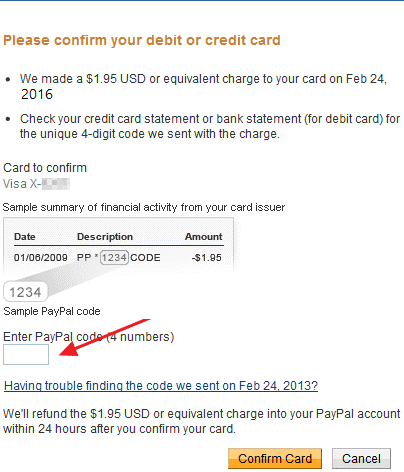
- بعد الانتهاء من الخطوة السابقة، ستظهر أمامنا صفحة تطلب منا إدخال رقم المعاملة المالية لبطاقة البنك الأهلي الخاصة بنا، في تلك الخطوة يجب على العميل التواصل مع البنك الأهلي المصري عن طريق رقم الخط الساخن: 19623.
- بعد تواصل العميل مع البنك الأهلي وطلب كود المعاملة المالية، ستصل رسالة قصيرة sms تتضمن كود المعاملة المكون من 4 أرقام، سنقوم بكتابته في المكان المُخصص له في الصفحة كما في الصورة أعلاه، من ثم النقر على زر Continue)).
- تقوم باي بال بعد 24 ساعة من ربطها ببطاقة الأهلي الائتمانية الخاصة بك بخصم مبلغ 2% من حسابك كضمان لصلاحية الفيزا، من ثم تقوم برد جزء منه مرة أخرى.
يمكنك أيضًا الاضطلاع على: كيفية عمل حساب باي بال وربط بطاقات الدفع به
ربط حساب البنك الأهلي بالباي بال من خلال التطبيق
قامت باي بال بإطلاق التطبيق الذكي الخاص بها؛ لتسهيل عمليات إنشاء الحساب وتسجيل الدخول إلى حساب عملائها، يدعم تطبيق PayPal جميع أنظمة التشغيل (android- iOS).
إذا أردت تحميل تطبيق PayPal على هاتفك الأندرويد يُمكنك الدخول إلى متجر جوجل بلاي والبحث عن التطبيق وتحميله، أو يُمكنك تحميله مباشرةً من هنا، أما إذا كان هاتفك يعمل بنظام تشغيل ال iOS يُمكنك تحميل التطبيق من خلال الذهاب إلى app store والبحث عن التطبيق، ثم تنزيله، أو يُمكنك تحميله مباشرةً من هنا.
يُمكن لعملاء البنك الأهلي المصري ربط البطاقة الائتمانية الخاصة بهم من خلال تطبيق PayPal بخطوات بسيطة، وتلك الخطوات هي:
- بعد تحميل التطبيق يجب على العميل تسجيل دخوله من خلال كتابة رقم الهاتف او البريد الإلكتروني الخاص به، من ثم إدخال كلمة المرور والضغط على زر
(log in).
- بعد دخول العميل إلى حسابه على الباي بال، يقوم بالضغط على الخيار (Bank Account And Credit Cards) في أعلى صفحة التطبيق.
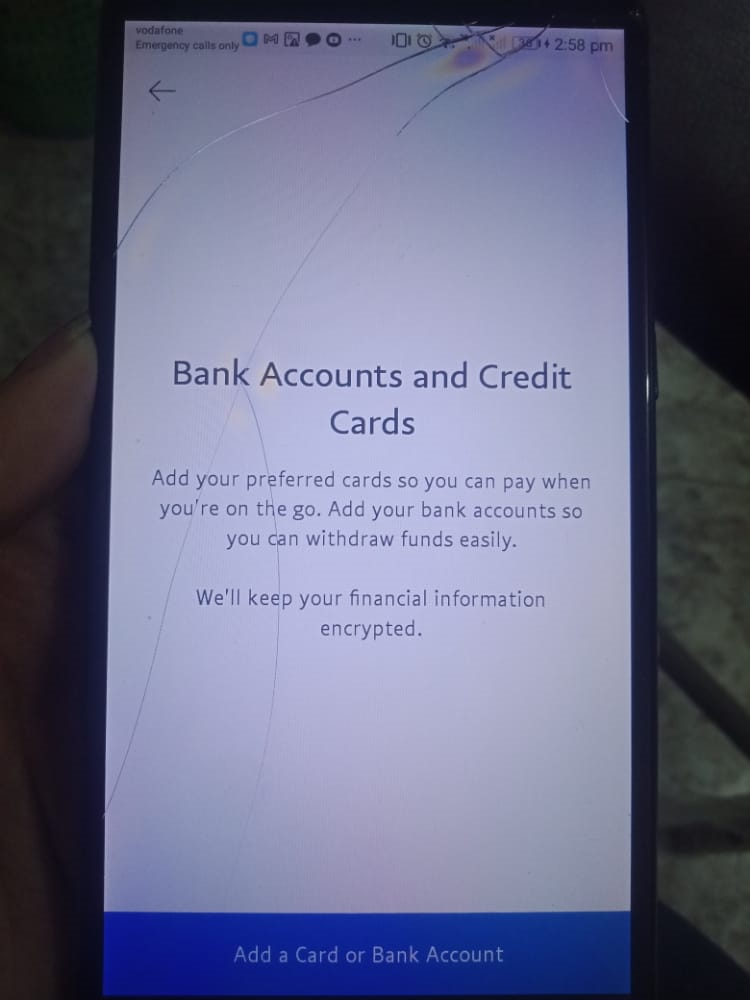
- بعد الانتهاء من الخطوة السابقة سيظهر أمام العميل صفحة أخرى يقوم فيها بالضغط على زر (Add a Card Or Bank Account) كما في الصورة أعلاه.
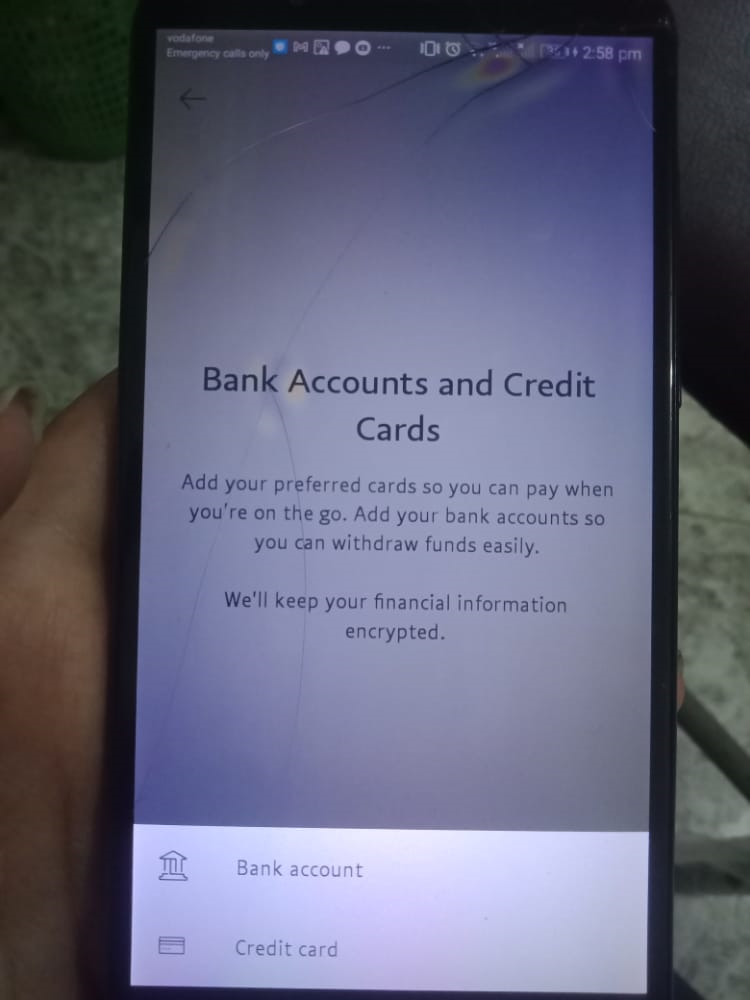
- سيظهر أمام العميل قائمة يختار منها (credit card).
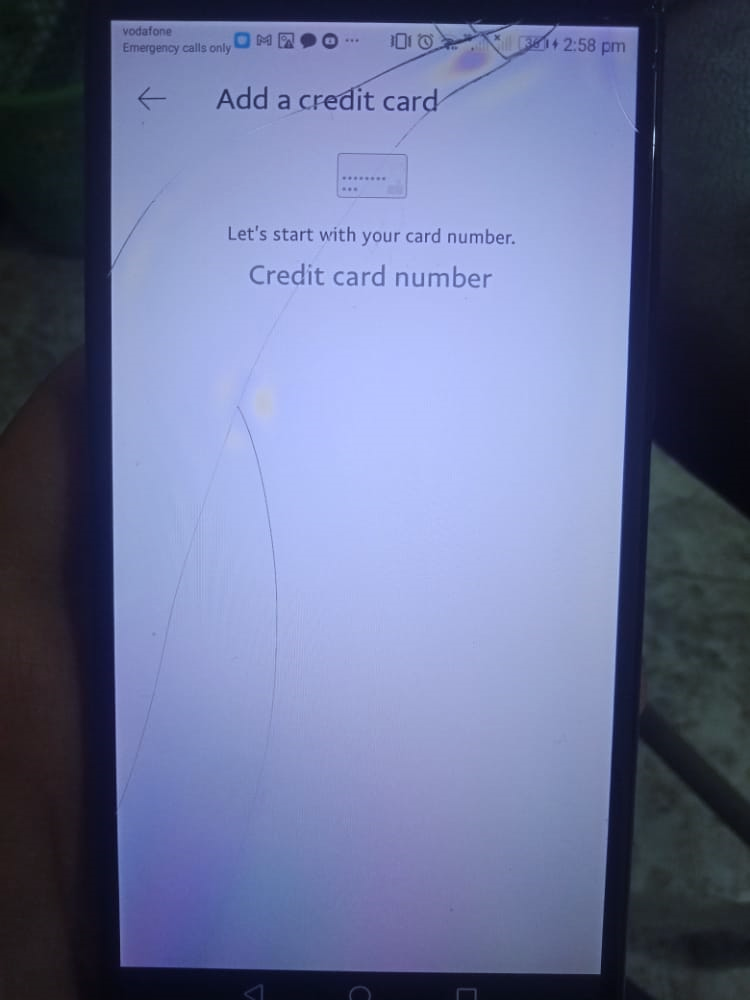
- ستظهر أمام العميل صفحة يقوم فيها بكتابة رقم بطاقة البنك الأهلي الخاصة به والمكون من 16 رقم، مطبوع على الجزء الأمامي من البطاقة.
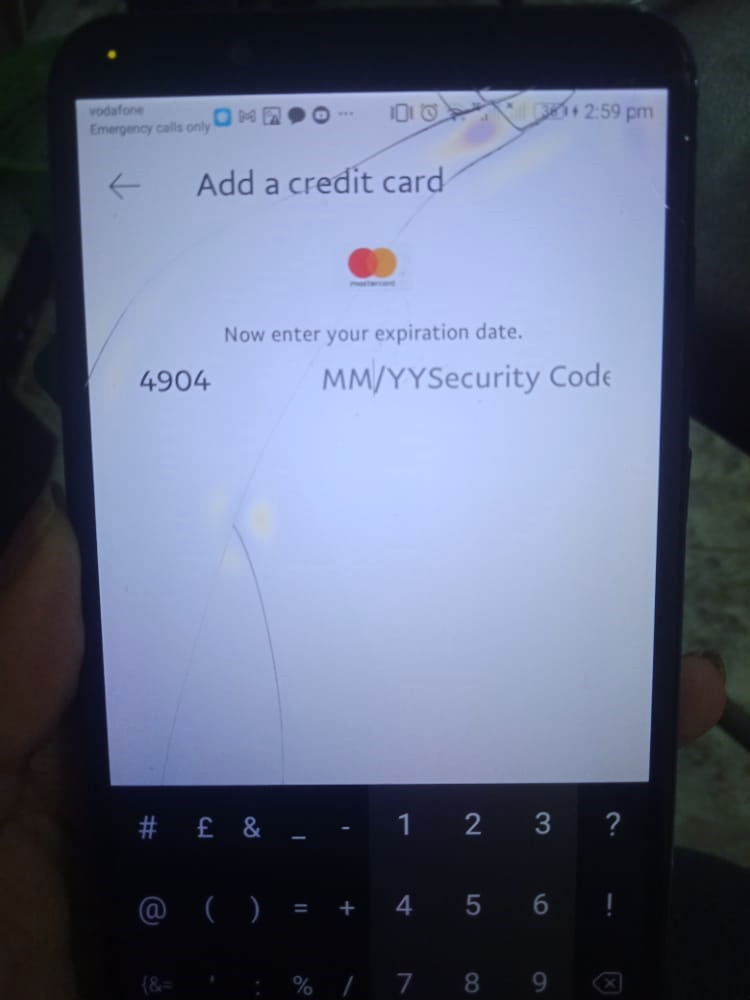
- بعد الانتهاء من الخطوة السابقة ستظهر أمامك صفحة تطلب إدخال Expiration MM/YY أي تاريخ انتهاء صلاحية بطاقة ائتمان البنك الأهلي المدون أسفل رقم البطاقة، من ثم تقوم بإدخال رمز التحقق أو CSC المدون على ظهر البطاقة أسفل خانة التوقيع المُعتمد.
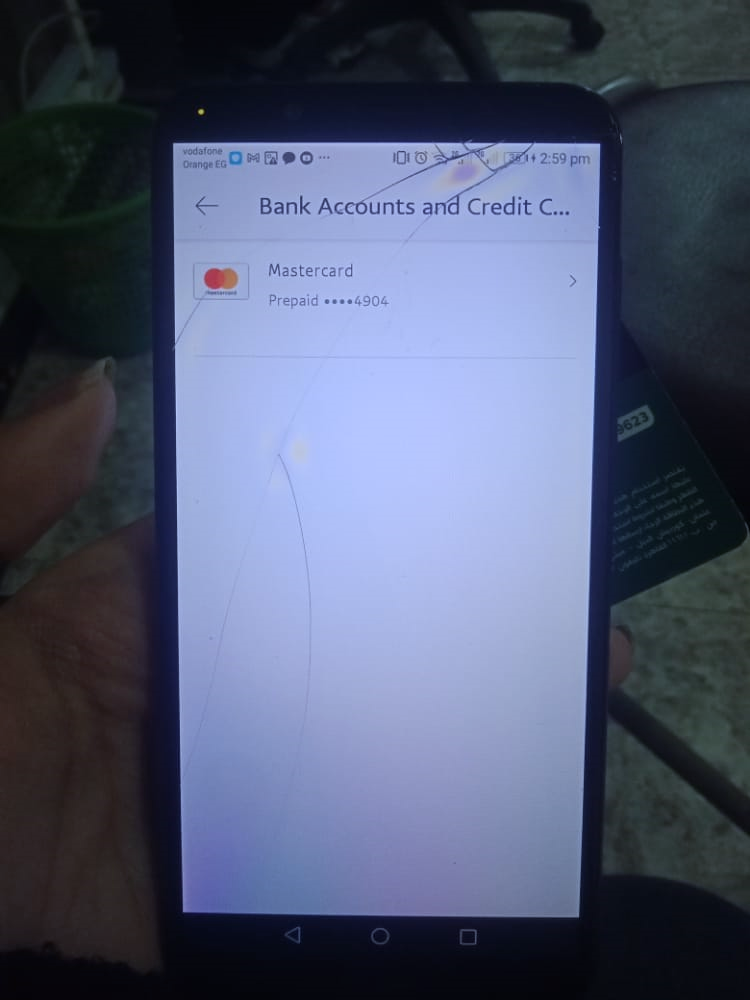
- هكذا يكون قد نجح العميل في ربط فيزا البنك الأهلي المصري بحسابه على باي بال من خلال تطبيق PayPal.
يمكنك أيضًا الاضطلاع على: بطاقة باي بال مسبقة الدفع تعرف على طريقة تفعليها وربطها بحسابك
بعد أن نكون قد تحدثنا عن ربط حساب البنك الأهلي بالباي بال بالخطوات عن طريق الموقع الرسمي، وخطوات ربطه بتطبيق PayPal الذكي تفصيليًا.
نتمنى أن نكون قد أفدناكم بحديثنا حول هذا الموضوع، وأن نكون قد أثرينا إلى معلوماتكم حول ربط حساب البنك الأهلي بالباي بال.